やさしく無線とルータの解説をしています。インターネットの初心者向サイトです。

| ||||||||||||||||||||||||||||||||||||||||||||||||||||||||||||||||||||||||
|
LAN-WH450N/GRの解説をしています。450Mbpsの速度を実現した無線LANルータです。インターネットの接続、無線ルータの接続を紹介しています。 【INDEX】 LAN-WH450N/GRはゲーム機・スマホに対応しています。解説は次の通りです。 |
|
LAN-WH450N/GRの特長
LAN-WH450N/GRは9つの特長を備えています。
ここでその9つの特長を紹介します。
ここでその9つの特長を紹介します。
| 特 長 | 内 容 |
| 450Mbpsは業界初 | LAN内の通信速度が450Mbpsで、業界初です。 |
| 3本のアンテナを装備 高速通信 |
メーカー発表の速度は次のようになっています。 IEEE802.11n:最大450Mbps 実効速度:11n/a 450Mbpsで203Mbps |
| 有線はギガビット | イーサネットコネクタが4つ装備されています。 有線はギガビットイーサネット対応です。 |
| アンテナを強化 | 可変アンテナを3本にしました。 電波の弱い部分を、自在アンテナで角度調整が可能です。 |
| 無線設定、インターネット設定がカンタン | かんたんセットアップツールにより、業界最短の3クリック+無線暗号キー入力のみで、インターネット接続設定が完了します。 |
| カンタン・インターネット接続 | |
| 強力セキュリティ機能 | AES/TKIP/WEPに対応しています。 「マルチSSID」機能搭載。 |
| 節電スケジュール機能 | 無線/有線のオン/オフの設定を行うことで消費電力を抑える「節電モード」も搭載。 |
| ブロードバンド対応 | 光接続、ADSL、CATVの接続の確認済です。安心してご利用できます。 |
LAN-WH450N/GR を設定するための、
説明書が準備されています。
無線LANの設定にはメーカーから提供されている「かんたんセットアップガイド」利用する方法と
手動(上級者むけ)で設定する方法があります。
初級者の方は、「かんたんセットアップガイド」を見ながら設定するとよいでしょう。
よく使うので、手元になければ印刷しておくと便利です。
(PDFファイルでA4サイズで4枚です)
「かんたんセットアップガイド」の手順に沿って設定すれば完了します。
STEP1から5まであります。
STEP1
説明書の通りです。
準備を進めてください。
STEP2
説明書の通りです。
準備を進めてください。
親機につないでください。
STEP3
これからが本番です。
ここでは、同梱のCD-ROMから、ユーテリティを起動して、設定となります。
ガイド通り進めてください。
STEP3のNO.5は
重要なポイントなので詳しく説明します。
(子機の選択と設定方法です)
注意してください。
無線でインターネットを利用する場合は、2つの設定が必要です。
最初が、無線設定。
次が、インターネット設定です。
STEP3では無線の設定をします。
この後、STEP4ですが、A,B,C,Dへ進んでください。
説明書が準備されています。
無線LANの設定にはメーカーから提供されている「かんたんセットアップガイド」利用する方法と
手動(上級者むけ)で設定する方法があります。
初級者の方は、「かんたんセットアップガイド」を見ながら設定するとよいでしょう。
よく使うので、手元になければ印刷しておくと便利です。
(PDFファイルでA4サイズで4枚です)
「かんたんセットアップガイド」の手順に沿って設定すれば完了します。
STEP1から5まであります。
STEP1
説明書の通りです。
準備を進めてください。
STEP2
説明書の通りです。
準備を進めてください。
親機につないでください。
STEP3
これからが本番です。
ここでは、同梱のCD-ROMから、ユーテリティを起動して、設定となります。
ガイド通り進めてください。
STEP3のNO.5は
重要なポイントなので詳しく説明します。
(子機の選択と設定方法です)
注意してください。
無線でインターネットを利用する場合は、2つの設定が必要です。
最初が、無線設定。
次が、インターネット設定です。
STEP3では無線の設定をします。
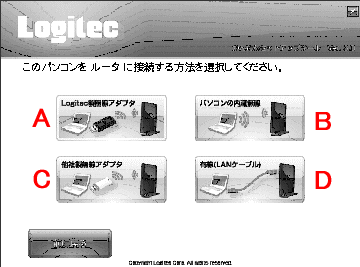 |
親機と子機を接続する方法は4つのパターンがあります。 具体的には左記画面が表示されます。いずれかを選択します。(STEP3のNO5です) A:無線子機・LOGITEC製を使用の場合、クリックします。 B:無線子機・内蔵されたものを使用する場合、クリックします。 C:無線子機・LOGITEC社製以外の場合、クリックします。 D:有線接続の場合、クリックします。 |
この後、STEP4ですが、A,B,C,Dへ進んでください。
STEP4のA(LOGITEC製を使用の場合)
前提があります。
重要です。
LAN-W300N/U2 LAN-W300N/U2SBK
LAN-W300N/U2SWH LAN-W150N/U2M
LAN-W150N/U2H LAN-WN11/U2
LAN-W150N/U2BK LAN-W150N/U2WH
の子機が対象です。
これ以外はLOGITEC社製以外扱いです。
STEP4-Cへ。
ここでの作業は子機のドライバーのインストールと「WPS」での無線設定ですが、
安心してください。ほとんど自動設定されます。
手順書どおりです。
基本ソフトにより、画面が異なりますので注意してください。
終われば、STEP5へ。
重要です。
LAN-W300N/U2 LAN-W300N/U2SBK
LAN-W300N/U2SWH LAN-W150N/U2M
LAN-W150N/U2H LAN-WN11/U2
LAN-W150N/U2BK LAN-W150N/U2WH
の子機が対象です。
これ以外はLOGITEC社製以外扱いです。
STEP4-Cへ。
ここでの作業は子機のドライバーのインストールと「WPS」での無線設定ですが、
安心してください。ほとんど自動設定されます。
手順書どおりです。
基本ソフトにより、画面が異なりますので注意してください。
終われば、STEP5へ。
STEP4のB(内蔵されたものを使用する場合)
無線子機が内蔵されている場合の設定方法です。
ノート型パソコンを購入すると、ほとんどが無線子機を内蔵しています。
このページを見ている方のパソコンもそうだと思います。操作手引書で確認してください。
従って、子機の購入は不要です。
重要なことが一つ。
内臓子機の場合は親機と暗号化キーなどを同じものにしなければなりません。それには2つあります。
親機の背面にラベルに
(1)SSID(SSIDとして「logitecXX」が記載されています)
(2)「暗号キーステッカー」
が記載されています。それを使用します。画面から入力してください。
手順書どおりです。
終われば、STEP5へ。
ノート型パソコンを購入すると、ほとんどが無線子機を内蔵しています。
このページを見ている方のパソコンもそうだと思います。操作手引書で確認してください。
従って、子機の購入は不要です。
重要なことが一つ。
内臓子機の場合は親機と暗号化キーなどを同じものにしなければなりません。それには2つあります。
親機の背面にラベルに
(1)SSID(SSIDとして「logitecXX」が記載されています)
(2)「暗号キーステッカー」
が記載されています。それを使用します。画面から入力してください。
手順書どおりです。
終われば、STEP5へ。
STEP4のC(LOGITEC社製以外の場合)
ここでは、LOGITEC社製以外の子機を使用の場合の設定です。
子機のメーカーから取扱説明書が同梱されていますので、それの説明書通りに設定してください。
この時、
親機と暗号化キーなどを同じものにしなければなりません。それには2つあります。
親機の背面にラベルに
(1)SSID(SSIDとして「logitecXX」が記載されています)
(2)「暗号キーステッカー」
が記載されています。それを使用します。
子機の取扱説明書の手順を参照してください。
終われば、STEP5へ。
アダプターとは、
取扱説明書中に「アダプター」という表現がありますが、これは無線子機のことです。
因みに子機としては、USBタイプ、カードタイプ、イーサネットタイプがあります。
又、別の分類として、内蔵されている場合と、外付け(後から購入)があります。
子機の購入はこちらで(製品の紹介をしています)
子機のメーカーから取扱説明書が同梱されていますので、それの説明書通りに設定してください。
この時、
親機と暗号化キーなどを同じものにしなければなりません。それには2つあります。
親機の背面にラベルに
(1)SSID(SSIDとして「logitecXX」が記載されています)
(2)「暗号キーステッカー」
が記載されています。それを使用します。
子機の取扱説明書の手順を参照してください。
終われば、STEP5へ。
アダプターとは、
取扱説明書中に「アダプター」という表現がありますが、これは無線子機のことです。
因みに子機としては、USBタイプ、カードタイプ、イーサネットタイプがあります。
又、別の分類として、内蔵されている場合と、外付け(後から購入)があります。
子機の購入はこちらで(製品の紹介をしています)
STEP4のD(有線接続の場合)
STEP5
ここではインターネットにつながるかの確認作業です。
無線の親機の設定が完了すると、ホームページに自動で繋がります。
Logitec ホームページが表示されます。
ここで注意。
フレッツを利用している方と固定のIPアドレスを使用している方へ。
フレッツを利用している方は、
プロバイダより提供された「ユーザー名」と「パスワード」を入力し、[OK]をクリックします。
固定のIPアドレスを使用している方は、
プロバイダより提供された固定IPアドレスの情報を入力し、[OK]をクリックします。
これで完了です。 ヽ(´o`;)ノ
ゲーム・スマホの接続方法について
以下のゲーム機・スマホの解説をしています。
 ニンテンドーDS の設定
ニンテンドーDS の設定
 ニンテンドーWii の設定
ニンテンドーWii の設定
 PSP の設定
PSP の設定
 PS3 の設定
PS3 の設定
 iPad/iPod/iPhone の設定
iPad/iPod/iPhone の設定
以下のゲーム機・スマホの解説をしています。
LAN-WH450N/GRのカスタマーレビュー
LAN-WH450N/GRのカスタマーレビューを紹介します。
カスタマーレビューのチェックは必須ですね。上手くいったケース、反対に上手くいかなかったケースが表示されています。大変参考になります。
カスタマーレビュー はこちら。
はこちら。
各メーカーから販売されている製品では親機の単体、USB子機セット、無線LAN端子(イーサネットコンバータとも言う)があります。用途に合わせて利用してください。
カスタマーレビューのチェックは必須ですね。上手くいったケース、反対に上手くいかなかったケースが表示されています。大変参考になります。
カスタマーレビュー
450Mbpsの速度を実現する無線LANルータはいくつかあります。カンタンにご紹介します。
各メーカーから販売されている製品では親機の単体、USB子機セット、無線LAN端子(イーサネットコンバータとも言う)があります。用途に合わせて利用してください。
最後までお読みいただきありがとうございました。
| ATERM | AIR STATION | PLANEX | COMMON | OTHERS |
|
|
当サイトでアクセス数、クリック数、注文数が多かったネットワーク機器を紹介しています。それは無線LANルータ、モバイルルータ用ケース、バッテリーです。 アクセス数が多い、クリック数が多い、注文数が多い無線LAN機器です。それには3つの特長があります。 (1) 多くのユーザーの眼、つまり利用者の眼で評価されている。それだけ信頼性が高いと言うことです。 (2) ネット上での関連記事も多く、製品選択の基準が豊富なので失敗が避けやすい。 (3) 参考事例が多いので問題などが発生した時は解決策が見つけやすい。
|
| アクセス数、クリック数、注文数が多かったネットワーク機器 | |||
 |
WZR-D1100H BUFFALO 600Mbps AOSS2 11ac技術/n/a/g/b 無線LAN親機 【iPhone5対応】 WZR-D1100Hの解説 |
 |
LAN-WH600ACGR LOGITEC 600Mbps 11ac アンテナ付 |
 |
WZR-450HP BUFFALO 450Mbps Giga 11n/g AOSS2 無線LAN親機 【iPhone5対応】 WZR-450HPの解説 |
 |
WR9500N(HP) NEC Aterm 450Mbps WR9500N(HP)の解説 |
 |
LAN-WH450N/GR Logitec 450Mbps 無線ブロードバンドルータ スリムタイプ LAN-WH450N/GR |
 |
WR8700N-HP NEC Aterm 300Mbps WR8700N(HP)の解説 |
 |
WZR-HP-G300NH BUFFALO Air Station NFINITI HighPower Giga 11n/g/b対応 無線LANアクセスポイント WZR-HP-G300NHの解説 |
 |
WZR-HP-G302H BUFFALO 11n/b/g対応 ハイパワー 無線LANルータ 300Mbps WZR-HP-G302Hの解説 |
 |
KBC-L2BS 三洋電機 SANYO USB出力付きリチウムイオンバッテリー(専用高容量リチウムイオン電池使用) リンクに表示されるテキスト |
 |
KBC-D1BS SANYO eneloop USB出力付ハンディ電源(単3形2個セット) カスタマーレビュー |
 |
SPIGEN SGP iPhone5ケース ネオ・ハイブリッド EX シリーズ カスタマーレビュー |
 |
SPIGEN SGP シュタインハイル GLAS / GLAS.t シリーズ 【強化ガラス液晶保護フィルム】 カスタマーレビュー |
Copyright (C) Overwave Inc. All Rights Reserved

